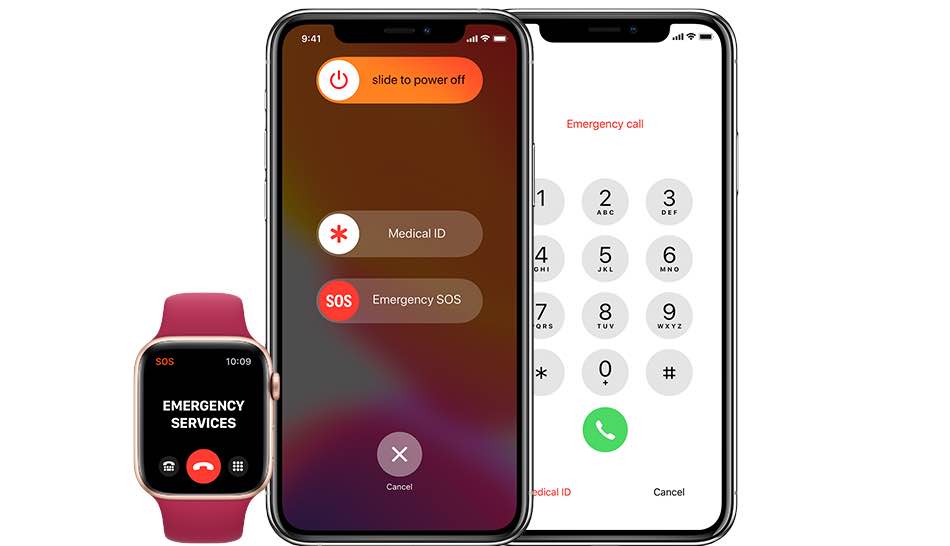
[ad_1]
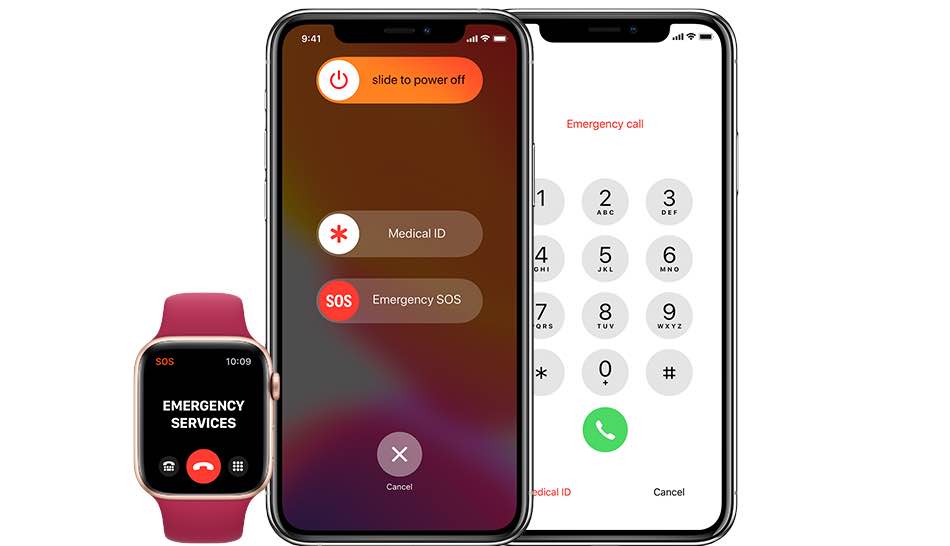
Avec iOS 13.5 et watchOS 6.2.5 et versions ultérieures, votre iPhone et Apple Watch peuvent partager automatiquement les informations d’identification médicale lors d’un appel d’urgence. L’accès d’urgence à vos données d’identification médicale permet aux premiers intervenants de fournir de meilleurs soins en ne perdant pas de temps à obtenir des informations cruciales telles que les allergies et le groupe sanguin. Suivez-nous pour vous montrer comment configurer un iPhone et une Apple Watch pour partager automatiquement les informations d’identification médicale pendant les appels d’urgence.
iOS 13.5 améliore le partage d’ID médical
Cette fonction SOS d’urgence géniale envoie automatiquement les informations de votre profil d’identification médicale au répartiteur qui répond à votre appel. Cette fonctionnalité utile a été mise en œuvre dans les mises à jour logicielles iOS 13.5 et watchOS 6.2.5, qui seront bientôt disponibles pour le grand public.
DIDACTICIEL: Comment créer votre profil d’identification médicale
Comme nous l’avons mentionné, il permet à votre iPhone ou à votre Apple Watch de partager automatiquement les informations d’identification médicale telles que les allergies, la langue et les conditions médicales avec les répartiteurs d’urgence qui répondent à un appel d’urgence, ce qui peut accélérer le processus d’obtention des soins dont vous avez besoin.
Suivez notre didacticiel pas à pas pour savoir comment configurer votre iPhone et Apple Watch pour partager automatiquement les informations d’identification médicale pendant les appels d’urgence.
Suivez les étapes ci-dessous pour configurer votre iPhone et votre Apple Watch afin qu’ils partagent automatiquement les informations médicales importantes lors d’un appel d’urgence:
- Ouvrez le Application santé sur votre iPhone avec iOS 13.5 ou version ultérieure.
- Appuyez sur votre Profil du compte l’image dans le coin supérieur droit de l’application.
- Appuyez maintenant sur ID médical option.
- Faites glisser l’interrupteur Partager pendant un appel d’urgence en position ON pour activer la fonction.
Désormais, lorsque vous appelez ou envoyez un SMS aux services d’urgence de votre région, votre iPhone ou Apple Watch partage automatiquement à la fois votre position et vos informations médicales d’identification cryptées avec Apple. Si cela ne fonctionne pas, assurez-vous que les services de localisation sur votre iPhone sont activés pour le Appels d’urgence et SOS option dans Paramètres → Confidentialité → Services de localisation → Services système.
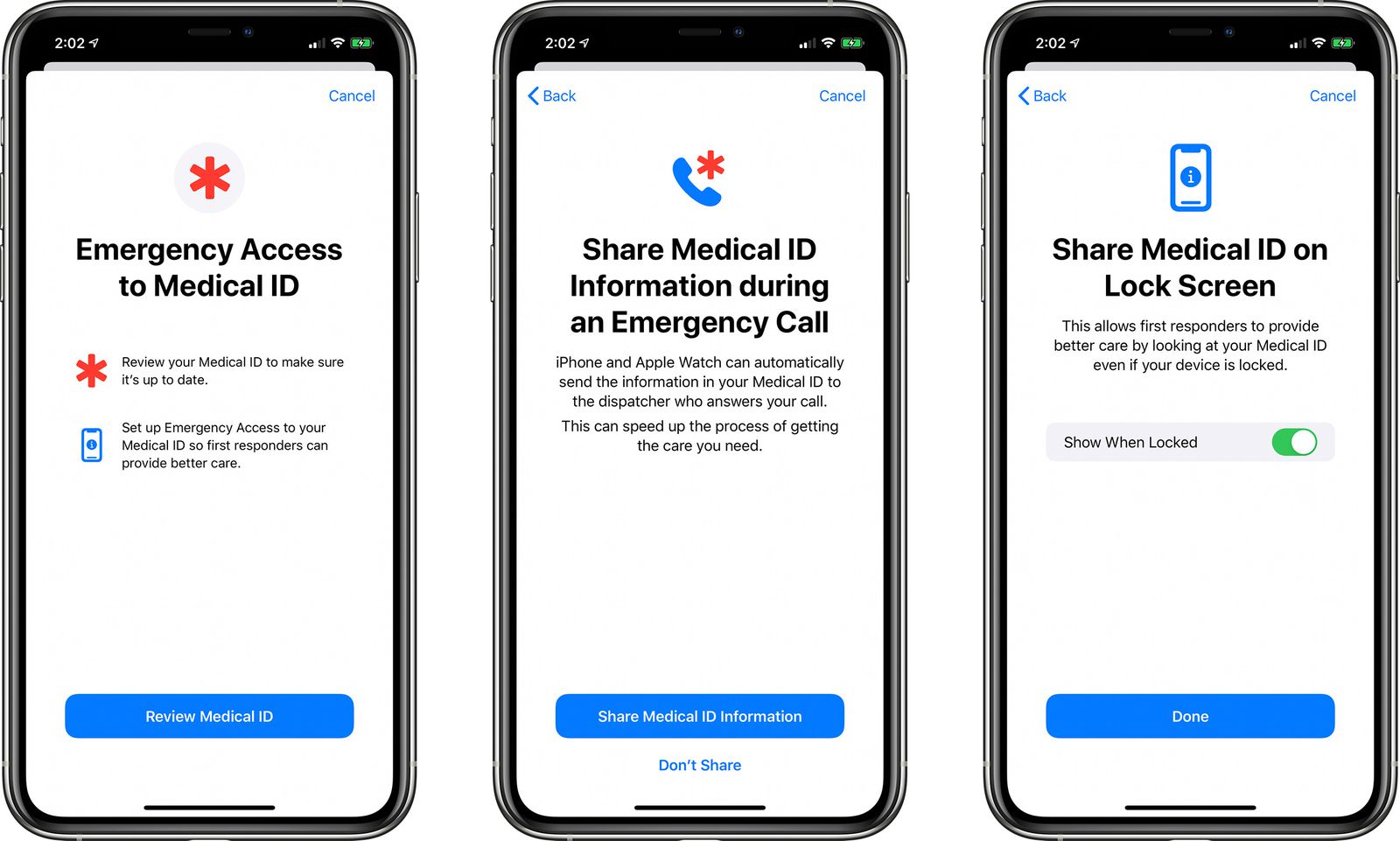
Vous pouvez également configurer cette fonctionnalité facultative lors de la première ouverture de l’application Santé après la mise à jour vers iOS 13.5 ou en appuyant sur Paramètres → Santé → ID médical → Modifier.
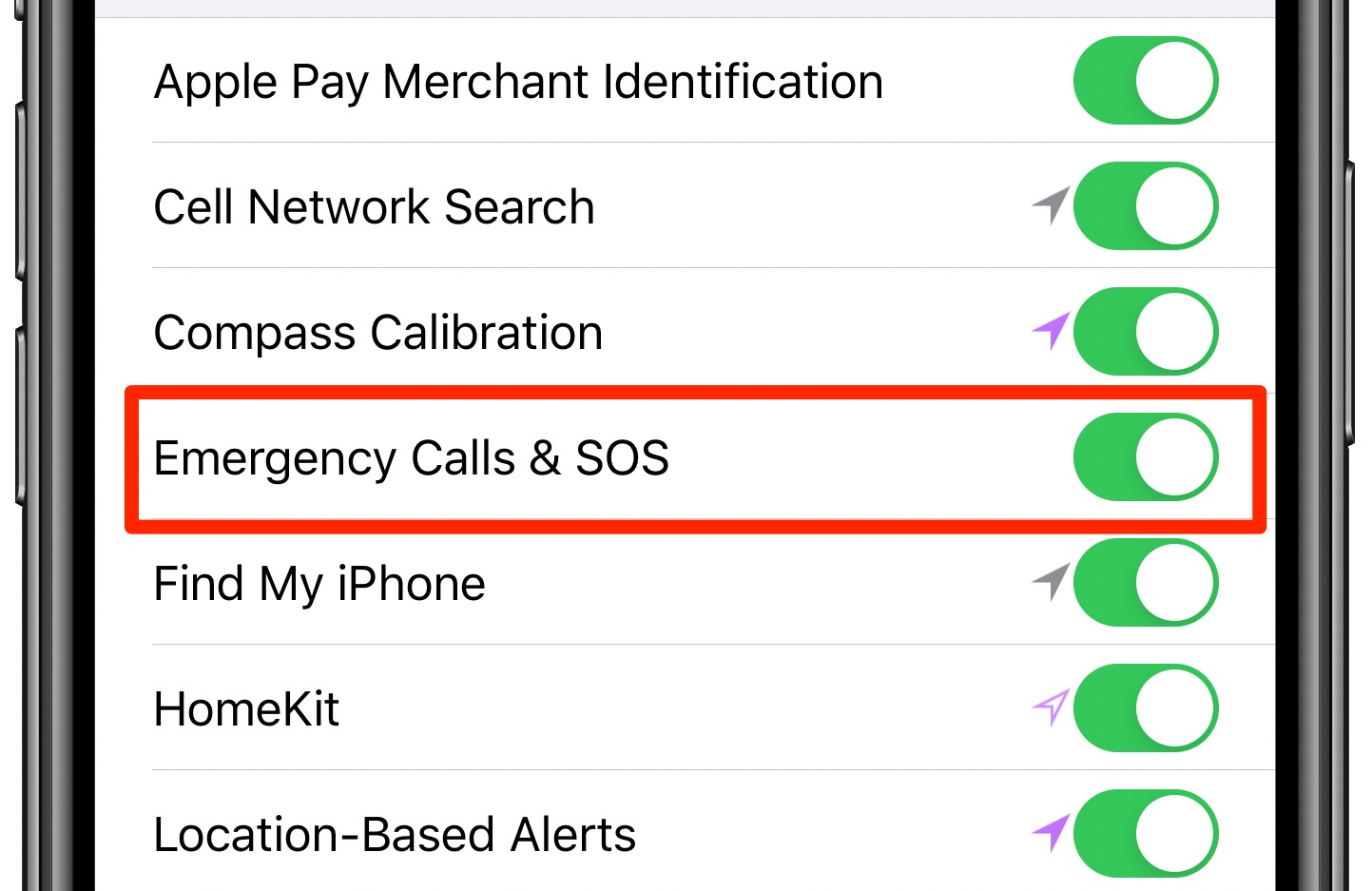
Cela doit être activé pour que la fonctionnalité fonctionne
Lorsque vous partagez votre position avec les autorités sanitaires, un rappel vous rappelle de vous arrêter toutes les quatre heures pendant 24 heures. Vous pouvez également arrêter le partage automatique de position avec les premiers intervenants à tout moment en appuyant sur la barre d’état iOS, puis choisissez Arrêter de partager la position d’urgence.
Création de votre identification médicale
Si vous ne l’avez pas déjà fait, vous devez créer votre profil d’identification médicale dès maintenant.
Vous pouvez configurer un profil d’identification médicale dans l’application Santé de votre iPhone: appuyez sur votre photo de profil dans le coin supérieur droit, puis appuyez sur ID médical en dessous de Détails médicaux. Appuyez maintenant sur le bouton Modifier dans le coin supérieur droit pour saisir des informations telles que votre date de naissance, vos allergies et votre groupe sanguin.
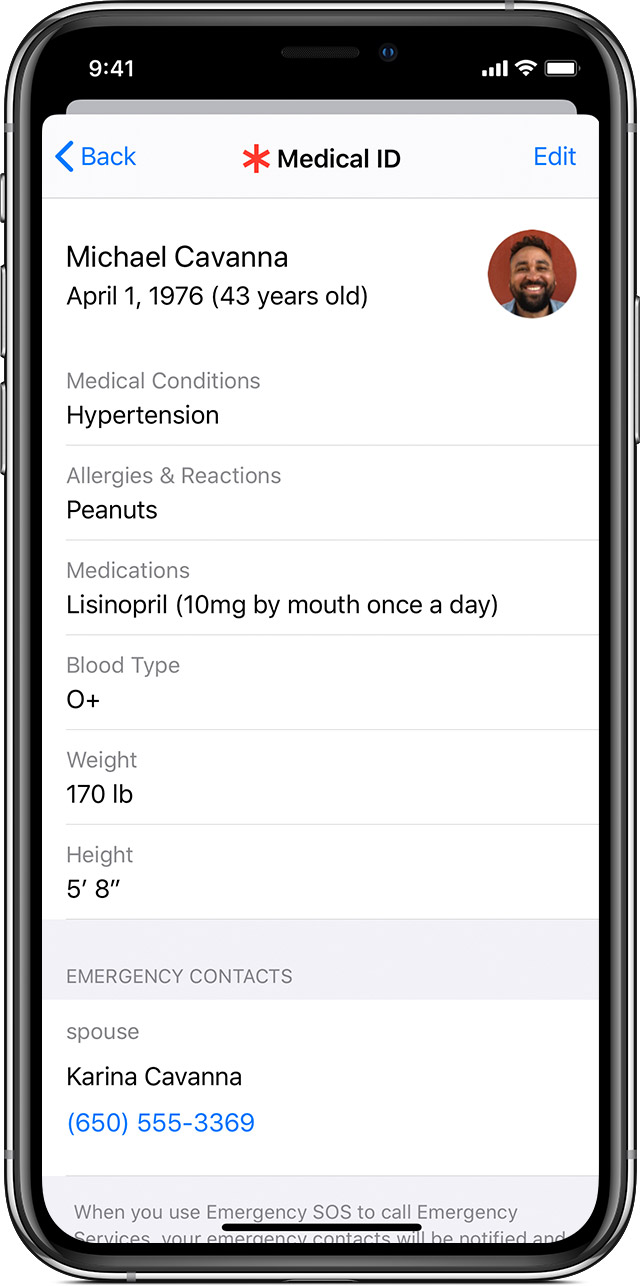
Il est vivement recommandé d’activer également Afficher lorsqu’il est verrouillé afin que les personnes qui souhaitent aider puissent accéder à vos informations médicales critiques depuis l’écran de verrouillage, sans avoir besoin de votre code d’accès. Et n’oubliez pas de mettre à jour la section Contacts d’urgence avec les personnes concernées afin que les premiers intervenants sachent qui contacter en cas d’urgence.
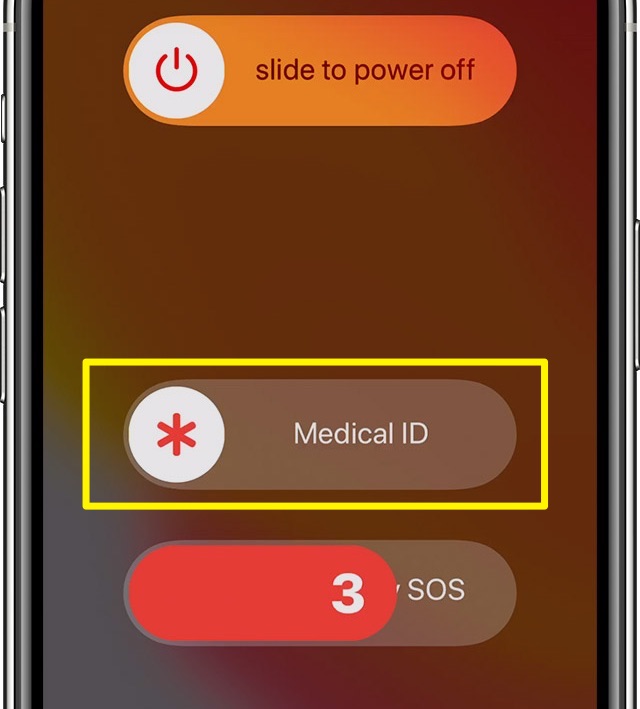
Vous ou toute autre personne pouvez accéder aux informations médicales sous-jacentes à partir de l’écran de verrouillage en appuyant sur Urgence lorsque le téléphone est verrouillé, ID médical. Sur votre Apple Watch, maintenez la touche Bouton latéral et faites glisser le Curseur d’identification médicale à droite pour accéder aux informations pertinentes.
À propos des données d’urgence améliorées
Si vous vous demandez pourquoi l’accès d’urgence aux données d’identification médicale nécessite un accès à l’emplacement, c’est parce que la fonctionnalité a besoin de votre emplacement géographique actuel afin de transmettre les informations d’identification médicale cryptées à un partenaire local pour livraison aux services d’urgence de votre région.
DIDACTICIEL: Comment s’inscrire en tant que donneur d’organes dans Apple Health
Apple prévient que le partage automatique des informations d’identification médicale pendant les appels d’urgence ne fonctionne que si les services Enhanced Emergency Data sont disponibles dans votre région. Les données d’urgence améliorées utilisent la technologie de localisation d’urgence hybride d’Apple, qui a fait ses débuts dans iOS 11.3, pour envoyer des données de localisation à haute intégrité aux centres 911 lors des appels d’urgence.
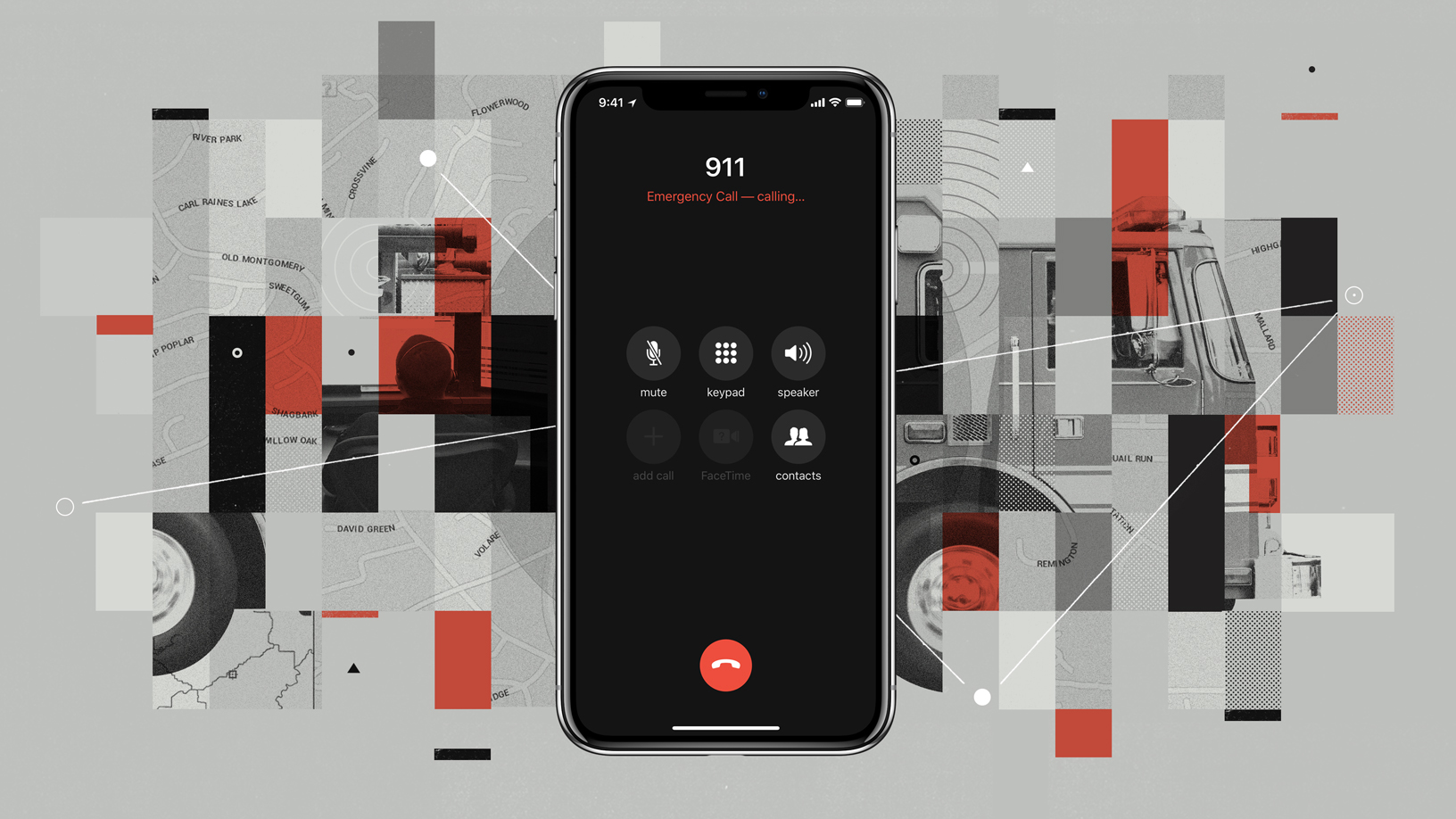
En d’autres termes, Enhanced Emergency Data a été conçu pour que les premiers intervenants et les autorités sanitaires puissent localiser votre position exacte en cas d’urgence. Au moment d’écrire ces lignes, les données d’urgence améliorées étaient limitées aux opérateurs et aux premiers intervenants aux États-Unis.
Et pour les clients en Europe, la mise à jour iOS 11.3 a introduit la prise en charge de la localisation mobile avancée qui fonctionne de la même manière, en envoyant automatiquement une localisation géographique précise lors d’un appel aux services d’urgence au sein de l’Union européenne.
Besoin d’aide? Demandez à iDB!
Si vous aimez ce tutoriel, transmettez-le à vos amis et laissez un commentaire ci-dessous.
Est resté coincé? Vous ne savez pas comment faire certaines choses sur votre appareil Apple? Faites-nous savoir via [email protected] et un futur tutoriel pourrait fournir une solution.
Soumettez vos propres suggestions de procédures via [email protected].
[ad_2]
Poster un Commentaire